常用dos工具
php小编新一为您介绍常用的DOS工具。DOS是微软早期的操作系统,其命令行界面提供了许多实用的工具,方便用户进行文件管理、系统配置、网络操作等。其中,常用的DOS工具包括文件管理器、批处理工具、网络工具、系统配置工具等。这些工具功能强大,操作简便,能够帮助用户高效地完成各种任务。无论是初学者还是有经验的用户,都可以通过掌握常用的DOS工具,提升工作效率,更好地管理和操作计算机系统。
虽然略显老旧,但它的实用性依然不减。对于年纪相仿的人来说,DOS系统一定不陌生。
尽管现在大多数电脑的操作系统是Windows,但在Windows 95推出以前,占统治地位的操作系统就是DOS。
DOS即Disk Operating System,我们常成为是磁盘操作系统。
由于Windows系统存在各种不稳定因素,DOS作为其底层基础,可有效解决这些问题。
啥是DOS,我们网工熟啊。
Win+R,输入“cmd”,恭喜你,你就找到了你的归属地。
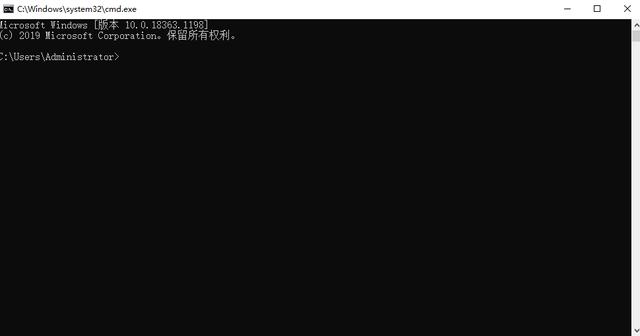
编辑切换为居中
添加图片注释,不超过 140 字(可选)
DOS命令是网工日常工作的好帮手,尤其是网络相关的命令,能在黑色区域发挥作用,提高效率。
再者说,你不学网络,以后想学习Linux、UNIX等操作系统,了解些简单的DOS命令也是很必要的。
今天老杨就来整理一波适合网工、而且好用的DOS命令合集,欢迎转发给你部门里的网工新人,多多学习。
说到DOS的经典命令,怎么能不提耳熟能详,大名鼎鼎的ping命令。
ping命令是用来检查网络是否通畅或者网络连接速度的命令,也被称为第一个必须掌握的DOS命令。
ping命令的原理是啥?
你看啊,网络上的机器都有唯一确定的IP地址,这时候,你给目标IP地址发送一个数据包,对方就要返回一个同样大小的数据包。
根据返回的数据包,你可以确定目标主机的存在,可以初步判断目标主机的操作系统。
ping命令的日常操作:
01用于检测计算机的网络状况输入ping http://www.baidu.com可以查询自己和百度网站之间的数据传输情况
查找自己的网关:输入ipconfig命令,例如自己的网关为192.168.127.1,那么输入ping -t 192.168.127.1 不停的发送数据包,会得到自己网关的实时数据,ctrl+c可以暴力停止。
输入ping -n 2 192.168.127.1得到正在 Ping 192.168.127.1 具有 32 字节的数据:
来自 192.168.127.1 的回复: 字节=32 时间
来自 192.168.127.1 的回复: 字节=32 时间
192.168.127.1 的 Ping 统计信息:
数据包: 已发送 = 2,已接收 = 2,丢失 = 0 (0% 丢失),
往返行程的估计时间(以毫秒为单位):
最短 = 0ms,最长 = 0ms,平均 = 0ms;会发送两个数据包,并得到传输时间。
输入ping -l 64 192.168.127.1
指发送64字节的数据包,穿输到192.168.127.1
输入ping -a 192.168.127.1
可以帮助你解析主机名称,例如我的名称为LAPTOP-F92H8T1H
得到主机名称也可以输入hostname,得到LAPTOP-F92H8T1H
网络故障的原因:TCP/IP协议或配置出错、物理故障、中毒
ping localhost 或者 ping 255.0.0.0(网关),如果出现回复,则网络协议正常。
ping [-t] [-a] [-n count] [-l size] [-f] [-i TTL] [-v TOS]
[-r count] [-s count] [[-j host-list] | [-k host-list]]
[-w timeout] [-R] [-S srcaddr] [-c compartment] [-p]
[-4] [-6] target_name
选项:
-t Ping 指定的主机,直到停止。
若要查看统计信息并继续操作,请键入 Ctrl+Break;
若要停止,请键入 Ctrl+C。
-a 将地址解析为主机名。
-n count 要发送的回显请求数。
-l size 发送缓冲区大小。
-f 在数据包中设置“不分段”标记(仅适用于 IPv4)。
-i TTL 生存时间。
-v TOS 服务类型(仅适用于 IPv4。该设置已被弃用,
对 IP 标头中的服务类型字段没有任何
影响)。
-r count 记录计数跃点的路由(仅适用于 IPv4)。
-s count 计数跃点的时间戳(仅适用于 IPv4)。
-j host-list 与主机列表一起使用的松散源路由(仅适用于 IPv4)。
-k host-list 与主机列表一起使用的严格源路由(仅适用于 IPv4)。
-w timeout 等待每次回复的超时时间(毫秒)。
-R 同样使用路由标头测试反向路由(仅适用于 IPv6)。
根据 RFC 5095,已弃用此路由标头。如果使用此标头,某些系统可能丢弃回显请求。
-S srcaddr 要使用的源地址。
-c compartment 路由隔离舱标识符。
-p Ping Hyper-V 网络虚拟化提供程序地址。
-4 强制使用 IPv4。
-6 强制使用 IPv6。
阅读推荐
《只会用ping测试网络通不通?高级网工还会这么用》 《当网络工程师用Ping时,Ping在偷摸做啥事儿?》
《ping三个不存在的IP地址后,你能得到……》
《一口气Ping1000个IP地址,会发生什么事情?》
该命令使用TCP/IP上的NetBIOS显示协议统计和当前TCP/IP连接,使用这个命令你可以得到远程主机的NETBIOS信息。
比如用户名、所属的工作组、网卡的MAC地址等。在此你就有必要了解几个基本的参数。
nbtstat命令的常用操作:
-a 使用这个参数,只要你知道了远程主机的机器名称,就可以得到它的NETBIOS信息(下同)。
-A 这个参数也可以得到远程主机的NETBIOS信息,但需要你知道它的IP。
-n 列出本地机器的NETBIOS信息。
当得到了对方的IP或者机器名的时候,就可以使用nbtstat命令来进一步得到对方的信息了,这又增加了我们入侵的保险系数。
这是一个用来查看网络状态的命令,操作简便功能强大。
-a 查看本地机器的所有开放端口,可以有效发现和预防木马,可以知道机器所开的服务等信息。
这里可以看出本地机器开放有FTP服务、Telnet服务、邮件服务、WEB服务等。用法:netstat -a IP。
netstat命令的常用操作:
netstat -an 以数字形式显示地址和端口号。
netstat -ano 显示拥有的与每个连接关联的进程 ID。
netstat -ano |findstr 24548 将端口为24548的筛选出来。
tasklist |findstr 24548 列举任务进程。
taskkill /im 360se.exe /f 关闭360浏览器。
net命令是网络命令中的重点之一,必须透彻掌握它的每一个子命令的用法,因为它的功能实在是太强大了,这简直就是 微软自带的最好的入侵工具。
net命令的常用操作:
compmgmt查看计算机管理,点击共享,可以查看共享内容
net user /? 查看net user 的用法
net user 查看当前的用户
net user user /add 添加一个叫做user 的账号
net user user /delete 删除一个叫做user 的账号
lusrmgr.msc 打开本地用户
net share disk$=e: 默认共享e盘,$表默认共享
又是一个高频熟悉的命令。网络上,其实开放的ftp的主机很多,其中很大一部分是匿名的,也就是说任何人都可以登陆上去。
ftp命令的常用操作:
dir 跟DOS命令一样,用于查看服务器的文件,直接敲上dir回车,就可以看到此ftp服务器上的文件。
cd 进入某个文件夹。
get 下载文件到本地机器。
put 上传文件到远程服务器。这就要看远程ftp服务器是否给了你可写的权限了。
delete 删除远程ftp服务器上的文件。这也必须保证你有可写的权限。
bye/quit 退出当前连接。
功能强大的远程登陆命令,几乎所有的入侵者都喜欢用它,因为,只要你熟悉DOS命令,在成功以administrator身份连接了远程机器后,就可以用它来干你想干的一切。
一般电脑不会开启这个功能,因此,输入control进入控制面板,点击程序,点击启用或关闭windows功能,选中telnet client。
如果网站的端口开放了如telnet http://www.baidu.com 80,那么cmd会跳转到一个新的cmd窗口;
如果该网站的端口没有开放telnet http://www.baidu.com 23显示无法打开到主机的连接。在端口 23: 连接失败

?
编辑切换为居中
添加图片注释,不超过 140 字(可选)
最后再补充一点,关于cmd的特殊字符。如果你执行完毕一个命令,现在需要判断这个命令是否成功,可以输入echo %errorlevel%, 如果显示0,表示正确,如果显示9009,表示不正确。
| 命令管字符
dir D:你会得到D盘的相关信息,现在我想要找到D盘里面含有c这个字母的文件夹,你可以输入:dir f: | find "c"
dir f: | findstr DIR可以找到所以为dir的文件
&组合命令,当第一个命令执行失败,后面的命令会继续执行
di & dir di命令错误但是后面命令正确,因此执行后面命令
di && dir第一条命令执行失败后面不会执行
di || dir 当第一条命令执行错误时,后面才执行
dir &&echo success || echo no success 操作符的联用,如果dir成功,那么会打印success,否则会打印no success。
原创:老杨丨9年资深网络工程师,更多网工提升干货,请关注公众号:网络工程师俱乐部
以上是常用dos工具的详细内容。更多信息请关注PHP中文网其他相关文章!

热AI工具

Undresser.AI Undress
人工智能驱动的应用程序,用于创建逼真的裸体照片

AI Clothes Remover
用于从照片中去除衣服的在线人工智能工具。

Undress AI Tool
免费脱衣服图片

Clothoff.io
AI脱衣机

AI Hentai Generator
免费生成ai无尽的。

热门文章

热工具

记事本++7.3.1
好用且免费的代码编辑器

SublimeText3汉化版
中文版,非常好用

禅工作室 13.0.1
功能强大的PHP集成开发环境

Dreamweaver CS6
视觉化网页开发工具

SublimeText3 Mac版
神级代码编辑软件(SublimeText3)

热门话题
 谷歌浏览器变成360怎么改回来
Mar 09, 2024 pm 04:22 PM
谷歌浏览器变成360怎么改回来
Mar 09, 2024 pm 04:22 PM
谷歌浏览器变成360怎么改回来?谷歌浏览器是如今最受欢迎的浏览器软件之一,这款浏览器使用起来方便快捷,浏览器默认的主页搜素界面是Google搜索,不过很多用户表示自己的谷歌浏览器主页面被360篡改为360导航搜索了,那么这种情况应该如何修改回来呢。接下来小编就给大家带来谷歌浏览器取消360导航页图文教程,有需要的朋友不妨试试本篇文章带给大家的方法。谷歌浏览器取消360导航页图文教程第一步:双击打开电脑版谷歌浏览器进入主页面,可以看到出现的是360导航(如图所示)。第二步:在右上方点击如图所示的三
 360浏览器推荐的广告如何关闭?如何关闭电脑360浏览器推荐的广告?
Mar 14, 2024 am 09:16 AM
360浏览器推荐的广告如何关闭?如何关闭电脑360浏览器推荐的广告?
Mar 14, 2024 am 09:16 AM
360浏览器推荐的广告如何关闭?相信很多的用户们都在使用360浏览器,不过这款浏览器有时候会弹出广告,这就使得很多的用户们都十分的苦恼,下面就让本站来为用户们来仔细的介绍一下如何关闭电脑360浏览器推荐的广告吧。 如何关闭电脑360浏览器推荐的广告? 方法一: 1、打开360安全浏览器。 2、找到右上角“三横杠”标志,点击【设置】。 3、在弹出的界面左侧任务栏中找到【实验室】,勾选【启用“360热点资讯”功能】即可。 方法二: 1、首先双击
 360浏览器自动打开怎么关闭
Mar 18, 2024 pm 03:20 PM
360浏览器自动打开怎么关闭
Mar 18, 2024 pm 03:20 PM
360浏览器自动打开怎么关闭?360浏览器是一款安全快速的浏览器软件,如今很多人喜欢使用这款浏览器办公和学习,很多小伙伴表示,电脑开机之后,360浏览器就会自动打开,很多人想取消这个设置,那么如何关闭360浏览器开启自动启动呢。本篇文章就给大家详细介绍360浏览器关闭开机自动启动的方法教程,有需要的朋友不妨来看看了解一下。360浏览器关闭开机自动启动的方法教程方法一:1、鼠标右键单机win图标,选择应用和功能(如图所示)。2、打开后选择启动功能(如图所示)。3、找到360安全浏览器组件,关闭就可
 360热点资讯怎么关?360浏览器热点资讯关闭方法
Mar 13, 2024 pm 04:04 PM
360热点资讯怎么关?360浏览器热点资讯关闭方法
Mar 13, 2024 pm 04:04 PM
360热点资讯怎么关?我们的电脑开机后总是会出现360热点资讯,这就让很多的用户们十分的烦恼。下面就让本站来为用户们来仔细的介绍一下360浏览器热点资讯关闭方法吧。 360浏览器热点资讯关闭方法 方法一: 1、在360热点新闻窗口点击点击右上角的↓,在弹出的提示框中点击“不在弹出”即可。 方法二: 1、如果你将360新闻窗口关闭后我们打开360安全浏览器,在地址栏输入:se://settings/按下回车键打开实验室。 2、在左侧点击“实验室&
 360浏览器怎么关闭屏保壁纸
Mar 22, 2024 pm 08:30 PM
360浏览器怎么关闭屏保壁纸
Mar 22, 2024 pm 08:30 PM
360浏览器怎么关闭屏保壁纸?360浏览器是一款功能丰富,使用便捷的浏览器软件,这款浏览器拥有非常不错的个性化设置功能,我们使用这款浏览器的时候,一段时间误操作就会弹出360屏幕保护,这些屏保壁纸很多都是游戏广告,不少用户想知道如何关闭360浏览器屏保壁纸。接下来小编就给大家带来360浏览器屏保壁纸关闭步骤分享,有需要的朋友快来看看了解一下吧。360浏览器屏保壁纸关闭步骤分享1、打开360浏览器,点击屏幕右上角那个有三条横杠的图标,然后再点“设置”,如下图所示。2、点击“高级设置”,往下翻,有一
 360浏览器如何自适应屏幕
Apr 26, 2024 pm 04:46 PM
360浏览器如何自适应屏幕
Apr 26, 2024 pm 04:46 PM
很多朋友表示想知道使用浏览器时该怎么使所有网页自适应屏幕,下面为大家介绍一下操作方法,感兴趣的朋友和我一起来看看吧。1.首先点击打开手机中的360浏览器进入界面后,在底部的工具栏里点击中间的三条横线图标打开。2.这时页面底部会打开一个菜单窗口,在里面点击选择“设置”功能进入。3.来到设置页面后,在里面找到“主页”,并在这一项上面点击打开。4.在进入的页面里最下方有一个“网页自适应屏幕”,在它的后面点击对应的开关按钮,把按钮设置为彩色状态时即可开启该功能,打开的所有网页将会自动适应屏幕。
 360浏览器怎么关闭广告弹窗
Mar 04, 2024 pm 03:55 PM
360浏览器怎么关闭广告弹窗
Mar 04, 2024 pm 03:55 PM
360浏览器怎么关闭广告弹窗?许多用户在电脑上都安装了360浏览器,尽管它的性能不错,但广告弹窗却过于频繁,使用时总会遭遇各种令人困扰的广告弹出窗口,严重影响用户体验。即使关闭弹窗,下次使用时仍然出现。于是,有很多小伙伴都想着,关闭广告弹窗,那么接下来就跟着小编一起来看看360浏览器广告弹窗的关闭方法吧。360浏览器广告弹窗的关闭方法1、首先打开电脑上的360浏览器,在出现广告弹窗后,点击右上角的“设置”图标,点击“打开设置”;2、也可以直接点击浏览器右上角的三个横杠,然后点击“设置”;3、在设
 360浏览器屏保怎么关闭
Mar 12, 2024 pm 06:07 PM
360浏览器屏保怎么关闭
Mar 12, 2024 pm 06:07 PM
360浏览器屏保怎么关闭?如今很多人都喜欢使用360浏览器办公学习,这款浏览器安全性非常高,并且能给用户提供丰富的功能,大家在使用这款浏览器的时候,如果不操作,一会就会弹出360屏保,这个屏幕保护是自动出现的,很多用户还不清楚要在哪里关闭。本篇文章就给大家带来360浏览器关闭屏保具体步骤一览,有需要的朋友快来看看吧。360浏览器关闭屏保具体步骤一览首先,在电脑上打开360安全浏览器,然后点击右上角的“三”图标。2、第二步,打开“三”图标之后,我们在下拉列表中找到“设置”选项,点击打开该选项(如图






